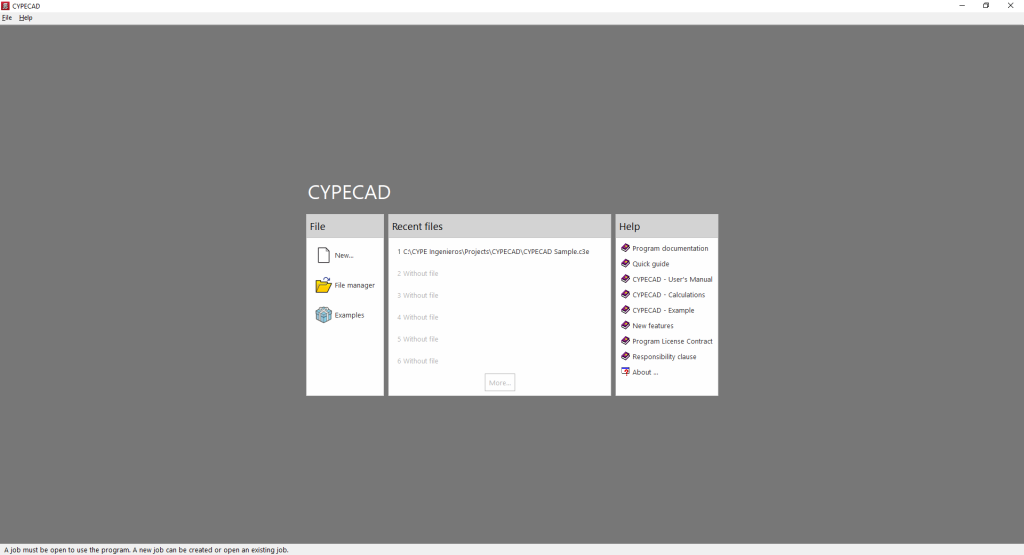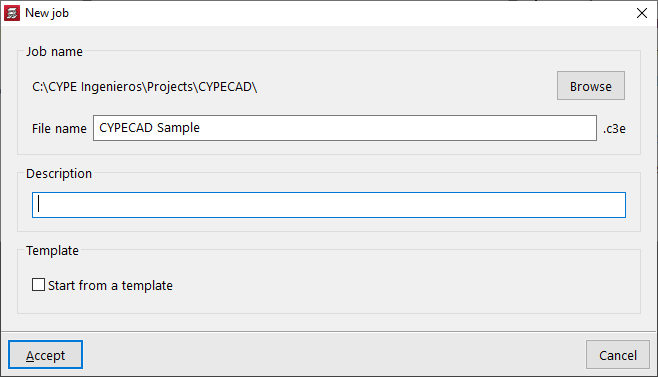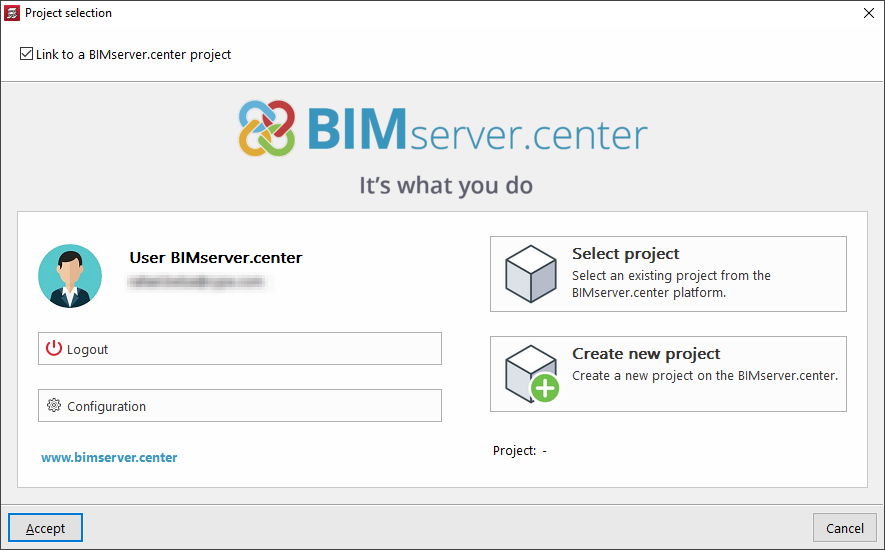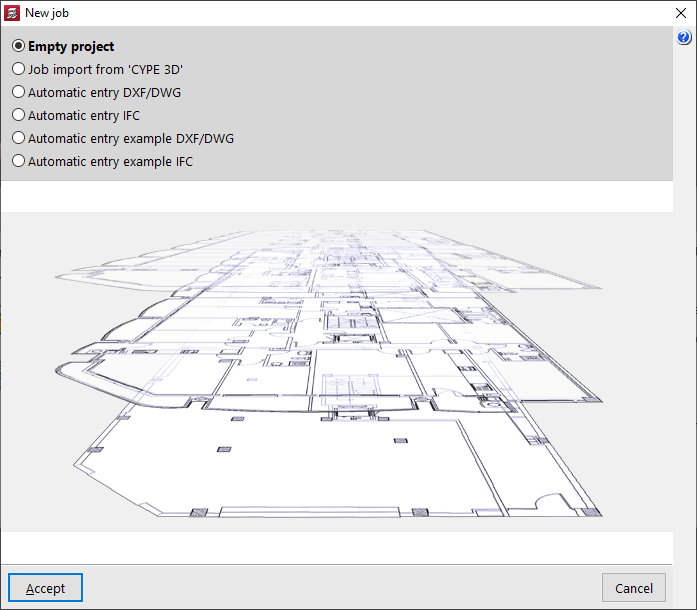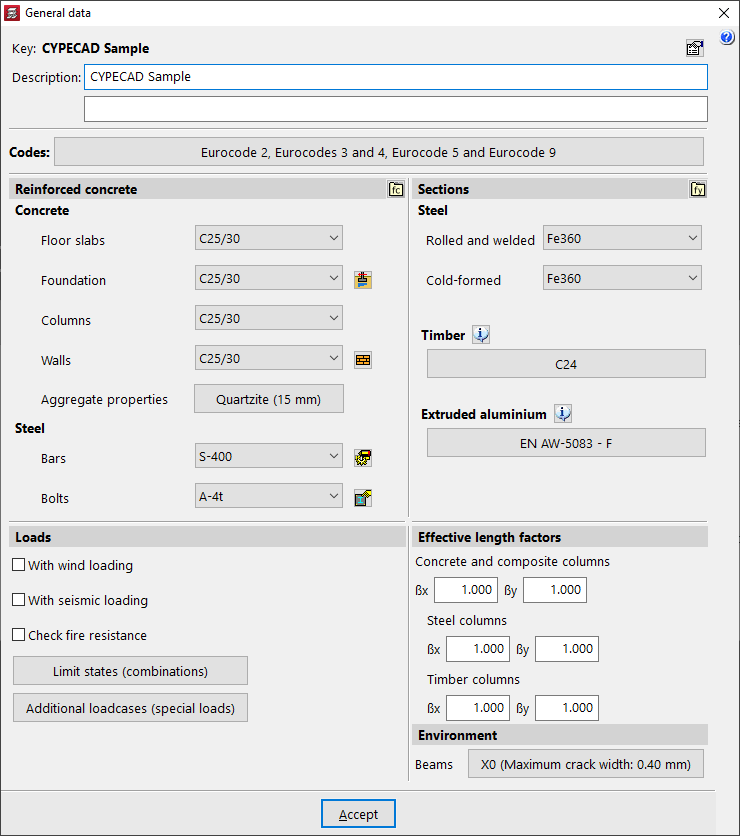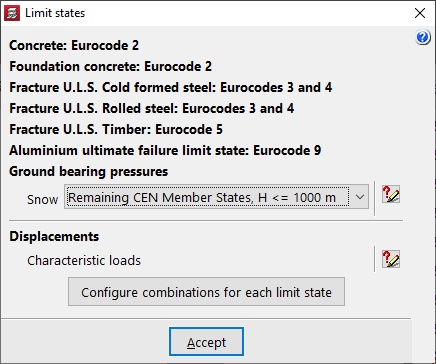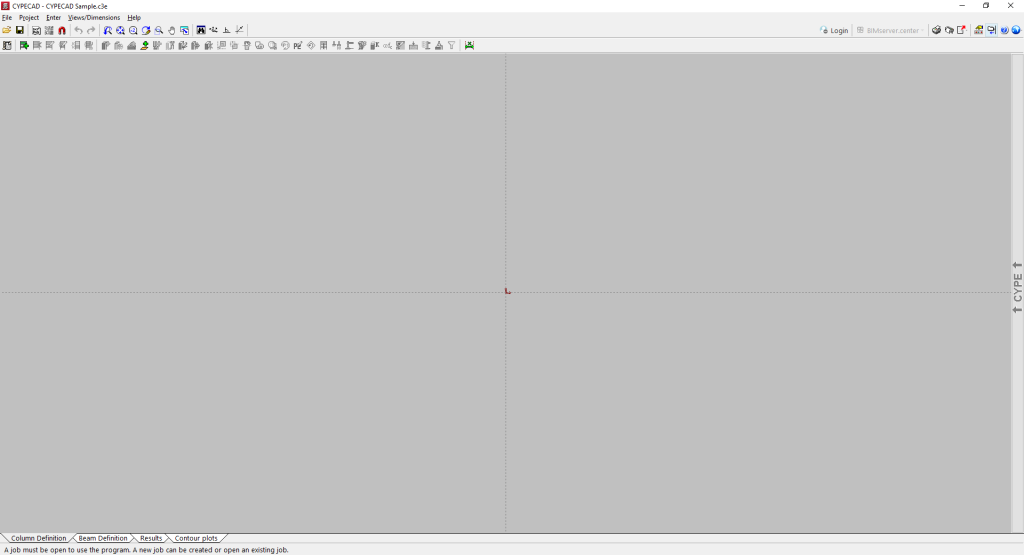Création d’un nouvel ouvrage
Pour commencer à utiliser le logiciel et créer un nouvel ouvrage, suivez les étapes suivantes :
Interface initiale
Lorsque le logiciel est ouvert, une fenêtre s'affiche avec les sections suivantes : ‘Fichier’, ‘Derniers fichiers’ et ‘Aide’.
- Sur la gauche, dans la section ‘Fichier’ se trouvent les options suivantes :
- Nouveau
Permet la création d'un nouvel ouvrage. - Gestion fichiers
Permet d'accéder au gestionnaire de fichiers du logiciel, où il est possible de rechercher des ouvrages dans n'importe quel dossier du disque local ou de l'environnement réseau, de les copier, de les supprimer, de les partager via des liens web ou de les compresser au format CYP, entre autres. - Exemples
Permet d'installer et d'ouvrir n'importe lequel des ouvrages exemples qui sont incorporés par défaut dans le logiciel, en remplaçant les ouvrages existants.
- Nouveau
- Dans la partie centrale, la section ‘Derniers fichiers’ affiche une liste avec les chemins d'accès des derniers ouvrages réalisés avec le logiciel. Chacun d'entre eux peut être ouvert en cliquant dessus.
- Sur la droite, la section ‘Aide’ propose une série de documents informatifs et de liens. L’option ‘À propos de’ permet de consulter la version du logiciel ainsi que le type et le numéro de la licence utilisée.
Les options décrites ci-dessus sont accessibles à tout moment à partir des menus ‘Fichier’ et ‘Aide’ situés en haut de l'interface.
Nouvel ouvrage
Pour créer un nouvel ouvrage, il faut sélectionner ‘Nouveau’ dans l'interface initiale.
Le logiciel ouvre une boîte de dialogue dans laquelle le nom du fichier et sa description sont saisis.
Par défaut, le logiciel héberge les fichiers dans le chemin indiqué, mais celui-ci peut être modifié en cliquant sur ‘Parcourir’.
En tant que fonctionnalité avancée, l'option ‘Commencer à partir d'un gabarit’ permet d'utiliser un gabarit précédemment sauvegardé à partir d'un ouvrage existant. Les gabarits d’ouvrage stockent la configuration et les données générales d'un ouvrage afin de pouvoir être utilisés ultérieurement lors de la création de nouveaux ouvrages.
| Note : |
|---|
| CYPECAD utilise un système de fichiers multiples pour sauvegarder le modèle : - Le fichier portant l'extension .c3e est le fichier principal et contient les informations relatives à la structure des niveaux et des poteaux mais il n'est pas le seul. Une copie de sauvegarde portant l'extension .c3$ est également générée. - En outre, le logiciel génère un dossier portant l'extension .dat qui contient le reste des informations préalables au calcul, telles que la description et la géométrie des poutres, des planchers, des escaliers, des murs et des éléments de fondation, ainsi que certains résultats. Les données de chaque niveau sont enregistrées dans des fichiers .pln hébergés dans ce dossier. - Après le calcul, le logiciel génère une série de dossiers supplémentaires contenant les informations relatives aux résultats du calcul, tels que les dossiers portant l'extension .res et .tmp, nécessaires pour obtenir les plans et réarmer les poteaux, respectivement. En outre, un dossier portant l'extension .c3p est généré avec la configuration des plans générés dans l’ouvrage. Pour déplacer ou copier manuellement les informations d’un ouvrage à un autre endroit du disque, l'utilisateur doit veiller à le faire en incluant tous les fichiers et dossiers mentionnés ci-dessus. |
Sélection du projet
Après avoir accepté le dialogue pour la création d'un nouvel ouvrage, il est possible de l'intégrer dans un projet existant dans BIMserver.center. Cela se fait dans la fenêtre ‘Sélection du projet’, qui offre les options suivantes :
- Dans la partie gauche, vous pouvez vous connecter avec un compte BIMserver.center.
- Dans la partie droite, l'option ‘Sélectionner projet’ permet de choisir un projet existant. Vous pouvez également sélectionner ‘Créer un nouveau projet’. Dans ce cas, le projet créé sera visible à partir de BIMserver.center.
- Il est possible de démarrer le projet sans être lié à la plateforme BIMserver.center. Pour cela, il suffit de décocher la case ‘Se lier à un projet de BIMserver.center’ en haut à gauche.
| Note : |
|---|
| La liaison avec un projet BIMserver.center permet l'importation automatique des données des modèles BIM qu'il contient. |
Ouvrage vide / Introduction automatique
Après avoir accepté la fenêtre de sélection du projet, vous accédez à une nouvelle fenêtre dans laquelle vous décidez si commencer avec un projet vide ou importer des informations provenant d'autres logiciels :
- L'option ‘Ouvrage vide’ permet de créer un nouvel ouvrage dans lequel saisir manuellement toutes les données des niveaux, groupes, poteaux, poutres, planchers et autres éléments.
- Les autres options permettent d'importer des informations provenant d'autres logiciels et contenues dans d'autres formats :
- Importation d'une structure CYPE 3D
Permet d'importer une structure développée dans CYPE 3D en tant que structure 3D intégrée. À partir de CYPECAD, il est possible de calculer les fondations ou de compléter la structure avec d'autres éléments ajoutés. - Introduction automatique de fichiers DXF/DWG
Permet l'importation d'un fichier .dxf ou .dwg, ainsi que la génération automatique des poteaux et des poutres à partir de leurs contours. - Introduction automatique d'IFC
Permet l'importation d'un fichier .ifc, ainsi que la génération automatique des niveaux, poteaux, poutres, planchers, toitures, semelles, poutres de redressement et éléments constructifs, à partir des données qu'il contient. - Exemple d’introduction automatique de données DXF/DWG
Fournit un exemple montrant les étapes de l'assistant de saisie automatique de données à partir de fichiers .dxf ou .dwg. - Exemple d’introduction automatique IFC
Fournit un exemple montrant les étapes de l'assistant de saisie automatique de données à partir de fichiers .ifc.
- Importation d'une structure CYPE 3D
| Plus d’informations : |
|---|
| CYPECAD permet d’enregistrer des modèles avec la configuration et les données générales d'une structure pour une utilisation ultérieure dans la création de nouvelles structures. Ce lien fournit une explication détaillée. Des informations détaillées sur la manière de saisir la structure dans CYPECAD peuvent également être consultées sur ce lien. |
Données générales et états limites
Après avoir accepté la fenêtre précédente, les panneaux de définition des ‘Données générales’ de l’ouvrage et des ‘États limites’ s'ouvrent, où ils sont configurés :
- Normes à utiliser
- Sélection des matériaux
- Options de calcul et tables d’armatures
- Définition des actions :
Charges permanentes, charges d’exploitation, vent, séisme, contrôle de la résistance au feu, hypothèses supplémentaires. - Coefficients de flambement des poteaux
- Environnement pour les poutres et les semelles sur pieux
| Plus d’informations : |
|---|
| Chez CYPE, l'utilisateur a le contrôle total de toutes les données générales qui conditionneront le calcul et le dimensionnement. Les options disponibles sont détaillées sur ce lien. |